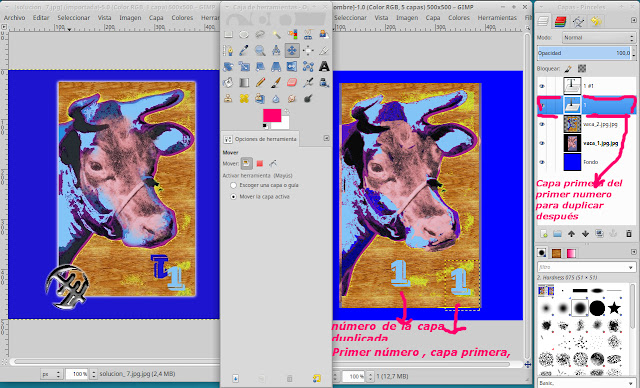Dos bolas de billar con GIPM
Trabajo realizado por mi
Jose LuisPerez Guerrero
domingo, 3 de septiembre de 2017
BUSQUEDA EN GOOGLE: EJERCICIOS
2. Busca páginas donde se hable de Dulcinea, la tuneladora más grande del mundo. Utiliza la opción – para que no aparezcan páginas del Quijote. Copia al documento de TEXTO una imagen de la misma.
IMAGEN DE DULCINEA TUNELADORA
3. Busca páginas donde aparezca sólo la Dulcinea del Quijote. Averigua cual era su nombre real y escribe la respuesta en el documento de Word.
Su nombre era: «Llamábase Aldonza Lorenzo, y a ésta le pareció ser bien darle título de señora de sus pensamientos; y, buscándole nombre que no desdijese mucho del suyo y que tirase y se encaminase al de princesa y gran señora, vino a llamarla 'Dulcinea del Toboso' porque era natural del Toboso: nombre, a su parecer, músico,
4. Queremos buscar clubes atléticos de cualquier deporte menos de fútbol.
a. Realiza una primera búsqueda empleando la palabra atlético. Observa que salen resultados sobre el atlético de Madrid o algún otro club de fútbol.
b. Realiza una segunda búsqueda empleando las siguientes palabras:
atlético –madrid –fútbol ¿qué páginas se mostrarán? Anota los diferentes deportes que salen.
- Club Balonmano Atlético Valladolid http://www.atleticovalladolid.es/equipo.html
- Club de Rugby Atlético Portuense http://www.craportuense.com/el-club/
- Club Atlético SanVicente hockey Univ. de Alicante http://www.hockeysanvicente.es/
5. Queremos buscar museos de la ciudad de valencia, pero que no sean de arte. Emplea las siguientes palabras de búsqueda: museos ciudad valencia –arte. Apunta en el documento de TEXTO 3 museos encontrados y sus horarios de visita.
Museos encontrados:
Museo del arroz de Valencia y horario de visita
Museu de Prehistoria de Valencia y horario de visita
- Museo Fallero de Valencia y horario de visita
6. Buscaremos ahora información sobre el club de frontón de Leganés.
Emplea primero las palabras: club frontón Leganés.
Emplea en una segunda búsqueda la frase: “club de frontón” Leganés.
¿Cuál es la más eficiente?
La más eficiente es club frontón Leganes, porque tiene más información respecto a diversos clubes leganenses
1. club fronton leganes
2. “Club de fronton” leganes, comprobar diferencia
7. Busca tú mismo información sobre un pueblo que se llama Almodovar. Realiza la búsqueda de manera que no salga ninguna página de Pedro Almodóvar, el cineasta. Copia en el documento de Word una fotografía del pueblo.
Un poco de historia de Almodovar del Río https://www.almodovardelrio.es/turismo/historia
Fotografía sobre un pueblo que se llama Almodóvar
8.¿Qué es un portal? Busca la información en Google. Escribe en el documento de TEXTO tres portales y tres servicios diferentes que ofrezcan dichos portales.
1- ¿Qué es un portal?. En Internet, un portal es un sitio web que ofrece, de forma integrada, una amplia variedad de servicios y recursos al usuario. Por lo general, los portales ofrecen noticias actualizadas al instante, buscadores, foros para compartir opiniones, chat, juegos online, tiendas virtuales para realizar compras electrónicas y servicio de correo electrónico.
La intención básica de un portal es que el usuario pueda satisfacer todas sus necesidades en un mismo sitio. Por eso intentan ofrecer un amplio abanico de opciones, de forma tal que puedan convertirse en la “puerta de ingreso” del internauta a la Web. Se supone que el usuario tendrá al portal en su página de inicio y utilizará todos sus servicios antes de comenzar a navegar en otros sitios más específicos
2- Ejemplos de tres portales:
- Yahoo!
- MSN
- Terra
Servicios de los portales:
-Yahoo!. no se limita a ser simplemente un buscador. A través de este portal podrás acceder a multitud de servicios. Cuenta con una red social propia, un servicio de mensajería instantánea propio, el popular Flickr y mucho más. ¡Incluso puedes encontrar pareja!
Flickr: Con Flickr puedes gestionar todas tus fotos y organizarlas en álbumes, pero no sólo eso. Se trata de una red social, en la que compartir tus mejores fotos con tus amigos o con el resto del mundo y conseguir valoraciones de las mismas. Tú también puedes votar las imágenes que más te gustan mientras exploras el mundo de Flickr.
Yahoo! Messenger: Se trata del servicio de mensajería instantánea de Yahoo!. Con esta aplicación podrás hablar en tiempo real con tus contactos.
Kelkoo: Es un comparador de precios en electrónica, informática, electrodomésticos, viajes, moda y deportes, etc...
-MSN. (abreviación de The MicroSoft Network) es una colección de servicios de internet ofrecidos por Microsoft. Fue lanzado inicialmente el 24 de agosto de 1995, para coincidir con el lanzamiento de Windows 95. Los servicios proporcionados han cambiado significativamente desde su lanzamiento. El servicio de correo electrónico fue el primero que se ofreció (hasta que el 7 de mayo de 2007 fue reemplazado por Windows Live Hotmail y actualmente por Outlook.com), seguido por el servicio de mensajería instantánea MSN Messenger, que a su vez fue reemplazado por Windows Live Messenger y actualmente por Skype.
Microsoft utiliza el nombre comercial de MSN para promover numerosos servicios populares basados en la web desde finales de los años noventa, en particular Hotmail y Messenger, antes de reorganizar a muchos de ellos en 2005 y 2006, bajo el nombre de Windows Live. El portal de internet MSN, msn.com, ofrece una gran cantidad de contenido.
Hotmail, es un servicio de correo electrónico gratuito muy popular, especialmente, por permitir el uso del mencionado Messenger. Hotmail tiene muchas características que lo hacen un excelente servicio. Posee una capacidad de 5 GB de espacio y un límite de 10 MG por correo. Permite la ubicación de los mail mediante un buscador y autocompleta las direcciones que uno desea escribir. Permite, no sólo el uso del mouse, sino también el del teclado.
Messenger. Este servicio de mensajería instantánea fue lanzado en 1999 para competir con AOL. Actualmente, es uno de los más utilizados y presenta numerosas aplicaciones y características muy atractivas. En la página de entrada se encuentran las opciones para acceder a la cuenta en Hotmail o las aplicaciones, y además, se pueden organizar los contactos como uno desee. Mediante íconos, las personas pueden señalar si se encuentran disponibles o no para conversar y entre otras cosas, se puede bloquear a aquellos con los que no se desea hablar.
Windows Live Spaces Windows Live Spaces, que es una red social y servicio de blogs.
Terra. Speedy ADSL Terra ADSL es un acceso a Internet de banda ancha con tarifa plana compuesto necesariamente por dos (02) elementos: Acceso a Internet Speedy + Servicios Informáticos de Valor Agregado.
Servicio de correo electrónico. Los usuarios del servicio de correo electrónico de TERRA deberán abstenerse de consignar como dirección de correo electrónico de salida, reenvío o respuesta de los mensajes por ellos enviados una dirección de correo distinta a la dirección con dominio "@terra.com.pe" que hubiere sido utilizada para remitir el correspondiente mensaje.
Servicio de antivirus, el mismo que filtra los mensajes de correo electrónico que son enviados por sus usuarios. De este modo, antes de proceder con el envío de un mensaje de correo el filtro analiza de manera automática si el mensaje que se pretende remitir presenta o no virus, procediendo con su filtrado.
9. Accede al callejero de otro portal/web que no sea Google y busca la calle donde vives. Copia la imagen del mapa en el documento de TEXTO..
Imagen de la calle donde vivo, Piaggine 15 Sayalonga Málaga
10. ¿Qué es un blog? Busca la información en Google y escribe la respuesta en el documento de TEXTO.
Un blog es una página web en la que se publican regularmente artículos cortos con contenido actualizado y novedoso sobre temas específicos o libres. Estos artículos se conocen en inglés como "post" o publicaciones en español.
Los artículos de un blog suelen estar acompañados de fotografías, videos, sonidos y hasta de animaciones y gráficas que ilustran mucho mejor el tema tratado.
En pocas palabras, un blog es un espacio en internet que puedes usar para expresar tus ideas, intereses, experiencias y opiniones.
Los blogs iniciaron como espacios en línea donde las personas podían expresar sus opiniones, pensamientos, fotografías e incluso videos. La mayoría de los blogs son escritos por una sola persona y otros son creados en conjunto como las revistas en internet que tienen una gran credibilidad y un enorme número de lectores y seguidores.
11. Utiliza el Google para buscar blogs relacionados con tu ciudad. Entra en alguno y envía algún comentario al creador de dicho Blog.
Comentario
Comentario
comentario:
12. Accede al portal Wikipedia, consulta en la enciclopedia online la información sobre la polinización de las flores. Copia al documento de texto una imagen de la polinización.
La polinización es el proceso de transferencia del polen desde los estambres hasta el estigma o parte receptiva de las flores en las angiospermas, donde germina y fecunda los óvulos de la flor, haciendo posible la producción de semillas y frutos.1
El transporte del polen lo pueden realizar diferentes agentes que son llamados vectores de polinización. Los vectores de polinización pueden ser tanto bióticos, como aves, insectos (principalmente abejas), murciélagos, etc.; como abióticos, por ejemplo agua o viento.
Existe una gran variedad de vectores bióticos, entre ellos los himenópteros (abejorros, abejas y avispas), lepidópteros (mariposas y polillas) y dípteros (moscas), así como colibríes, algunos murciélagos y en casos raros algunos ratones o monos.
Algunas flores pueden ser polinizadas por muchos vectores, en cuyo caso se dice que son flores generalistas en cuanto a polinizadores; o, por el contrario, sólo pueden ser polinizadas por un género o especie debido a que la morfología tanto de la flor como del polinizador se han acoplado a lo largo de la evolución, en cuyo caso se dice que las flores son especialistas. La especialización de la polinización genera un beneficio tanto para la planta como para el polinizador por lo cual ésta se vuelve muy eficiente pues el insecto volará con seguridad a otra flor de la misma especie y depositará el polen en el estigma de esta flor. Entre las orquídeas es común encontrar una gran especialización en la interacción con los polinizadores
Imagen de la polinización de las flores, en este caso por medio de una abeja
13. Accede a la página web del buscador de Yahoo , pulsa en el enlace Traducir y obtén la traducción al español de la frase “Las nuevas tecnologías de la información”. Cópiala al documento de TEXTO.
Buscador Yahoo
Enlace donde traducir la frase 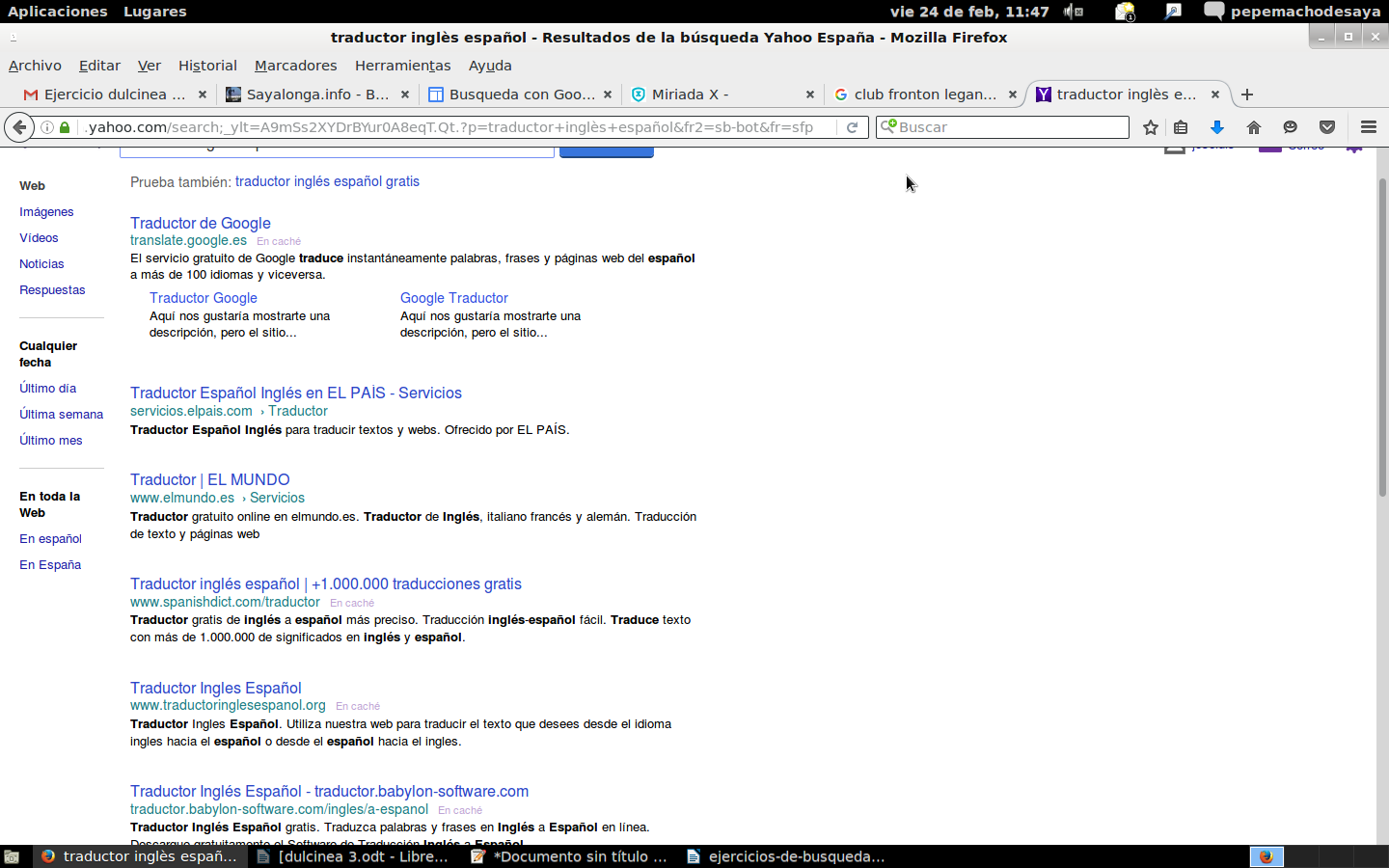
sábado, 8 de abril de 2017
Restaurar icono del volumen en ubuntu
* Para lograr que reaparezca sólo tendremos que eliminar la miniaplicación de indicadores del menú de configuración del escritorio. Tras haber deshabilitado este elemento, deberemos abrir el terminal y reinstalar el control de volumen introduciendo el siguiente comando: sudo apt-get install indicator-sound
Copiar en el terminal este comando sudo apt-get install indicator-sound y clic en la tecla Intro del teclado de su ordenador.
Copiar en el terminal este comando sudo apt-get install indicator-sound y clic en la tecla Intro del teclado de su ordenador.
* A continuación poner su contraseña de inicio o password y acto seguido, Clic en la tecla Intro de su ordenador.
Le saldrá en el terminal la palabra ... Hecho
Le saldrá en el terminal la palabra ... Hecho
lunes, 6 de marzo de 2017
Actividad 7 con GIMP. Capas, Canales y Rutas
Te ofrecemos como datos dos archivos [vaca_1.jpg] y [vaca_2.jpg] que como sabes corresponden a dos de las muchas versiones que Andy Warhol ha realizado de este animal. También te aportamos una solución, para que te sirva solo de modelo, en el archivo [solución_7.jpg].
Como orientación te diremos que tienes que abrir un Nuevo documento, insertar en el los dos archivos “vaca” superpuestos, aplicar un patrón, trabajar con texto y utilizar para pintar las herramientas [Mayus+E] y [Mayu
Observa que tienes que trabajar con Capas. Para la tipografía puedes utilizar la que quieras, entre ellas Vineta BT Semi-Expanded o Tahona Bol.
Sobre estas dos imágenes se va a trabajar
[Vaca _ 2 .jpg] [Vaca _ 1 .jpg]
Solución_7.jpg
1. Abrir el GIMP y en su Menú principal clic, en Nuevo y sale un cuadro de diálogo. Ponerle por ejemplo 500x500 px
como se ve indicado en esta imagen de abajo, Dar aceptar.
2. Al dar aceptar se pone en transparencia, a continuación ir a la caja de herramienta, ventana izquierda del GIMP y clic en la herramienta de relleno, clic, en el color de frente, poner el color azul o blue y en opciones de herramienta relleno con el color de frente, también clic en rellenar la selección completa, con la herramienta de relleno o cubeta hacer clic dentro de la imagen y se verá que se pone azul tlo que se puso de en Archivo - Nuevo - 500x500 px
Esta es la imagen
3. Vamos a traer las imágenes al cuadro azul. En el Menú principal del GIMP, hacer clic, en Archivo, abrir como capas, y sale la carpeta de donde se tienen las imágenes, seleccionar la imagen vaca_1.jpg, hacer clic en abrir y entra la imagen en el cuadro azul, a continuación volver hacer lo mismo, en archivo, clic en abrir como capas e ir a la carpeta donde esté la imagen de la vaca_2.jpg, seleccionarla y clic en abrir, y se pone una imagen encima de la otra.
Esta es la imagen con el resultado de las dos capas de vacas 1 y 2 subidas dentro del cuadro azul y como se ve en la ventana de trabajo, parte derecha del GIMP.
4. Para poner el color en la imagen de la vaca _2.jpg he ido a la ventana del color de frente y he buscado un color celeste lo más parecido al que tiene la imagen solución_jpg, y cuando he terminado de colocarlo en Opciones de herramienta, poner opacidad al 50% más o menos y también clic en rellenar colores similares. se pone el color un poco más ocuro en los sitios correspondientes con la herramienta de relleno.
Esta es la imagen
Dar aceptar, y con la cubeta de relleno clic en los sitios donde hay color celeste y ponerlo como en la imagen solución_.jpg, par ir comprobando que se quede igual o parecido. Aquí se puede dar en Archivo - clic en Abrir y se sube la imagen solución_jpg y hacer más pequeño las dos partes y así se va comprobando el resultado y mejor visión para trabajar.
Esta es la imagen
Así achicando se quedarían las dos imágenes para poder tener mejor visión para trabajar mejor. Aquí en esta parte al estar las dos imágenes juntas, al darle en archivo - abrir se sube otra imagen, hay que tener el cuidado de tener marcada la parte derecha de esta imagen para poder trabajar siempre en ella, haciendo clic, en la parte del nombre que hay por encima de menú. En resumen cada vez que se quiera trabajar en una de las dos imágenes hay que hacer clic en el nombre de dicha imagen, que está encima del menú principal de cada una de ellas.
Esta es la imagen más o menos igual con hecho con la cubeta de relleno y la goma de borrar en la imagen de la derecha. Esta imagen tiene parte de la dos vacas.
A continuación se va a cambiar en color amarillo por otro diferente como viene puesto en la imagen de la izquierda. Para ello, hacer clic en la herramienta de relleno y en Opciones de herramientas clic en Relleno con patrón y clic en Rellenar con colores similares
Esta es la imagen
Para cambiar el color amarillo por el mismo de la imagen solución_jpg he ido a herramienta de relleno y en Opciones de herramienta, ventana parte izquierda del GIMP, clic en relleno con patrón y también clic en rellenar colores similares. clic en relleno con patrón en el cuadradito que hay por debajo y buscar wood of some sort y con la cubeta de relleno, hacer clic en dentro de la imagen de la vaca _2.jpg, en el color amarillo de esa imagen y se pone el color que hemos buscado, como se ve en la imagen de arriba.
5. Para la tipografía puedes utilizar la que quieras, entre ellas Vineta BT Semi-Expanded o Tahona Bol.
Para poner los números en esta imagen voy a utilizar Vineta BT Semi-Expanded. El número se marca del teclado del ordenador. También aquí es conveniente juntar las dos imágenes en el mismo Gimp con Archivo -Abrir y sube la capa Solución _.jpg como ya se hizo anteriormente en el tema del color y así se puede ver mejor lo que se hace.
Esta es la imagen
1.Para poner los números qur hay en la imagen izquierda y ponerlos igual en la de la derecha. Clic en Herramienta de texto. En opciones de herramienta. El tipo de tipografía que voy a utilizar es Vineta BT Semi-Expanded. El número se marca del teclado del ordenador.
Esta es la imagen
Para poner el otro número ir al Menú principal ir a Capa clic en Duplicar la capa y se abre una nueva capa y se ve reflejada en su ventana derecha del GIMP
Esta es la imagen
Aquí para mover el número de la capa primera en herramienta de mover y en opciones de herramienta tener puesto mover la capa activa,y además teniendo marcada esa capa primera en la ventana de la derecha ya se puede poner en su sitio, OJO, cada número va con su respectiva capa, eso hay que tenerlo en cuenta a la hora de querer trabajar sobre el que elijamos, para el segundo número está en la segunda capa que es la duplicada de la capa primera después de haber ido a capa - duplicar capa. Aquí en la imagen se puede comprobar que ya lo he puesto más o menos en el mismo lugar que en la imagen original, solución_.jpg.
A continuación voy a trabajar sobre el otro número en cuestión que ya salió al duplicar capa, para ello como trabajamos con dos imágenes con el mismo GIMP , recuerdan antes para tener mejor perspectiva de visión de las dos imágenes ir al Menú del GIMP - Archivo Abrir . más lo que después seguía explicado anteriormente en este mismo tema. Seguimos, lo primero es tener marcado esta parte de la imagen de la derecha, hecer clic y marcar en el nombre que hay encima del Menú del GIMP. una vez teniéndola marcada , marcar también la capa duplicada que corresponde al segundo número, a continuación clic en la herramienta de texto, ventana izquierda del GIMP. En opciones de herramienta, clic en color, buscamos el azul marino que utilizamos para el nuevo documento. Utilizar la herramienta de relleno o cubeta de relleno para hacer clic encima del número cuantas veces sea necesario hasta que se quede igual que en la imagen original de la parte izquierda. En el menú, ir a Capa Transformar - Voltear verticalmente y para ponerlo en su sitio Herramienta de Mover y en Opciones de herramienta, teniendo marcado Mover la capa activa ya se puede poner.
Esta es la imagen
A continuación voy a poner a segundo número color y
mover a su sitio.
Esta es la imagen
El segundo número ya tiene el color puesto, con la herramienta de relleno o cubeta de relleno, en seleccionar - invertir y hacer clic encima del número y cada vez que se va a poner el color haciendo clic encima del número dar antes en seleccionar, clic en invertir hasta rellenarlo del color Azul marino. Acto seguido, con la herramienta de mover y teniendo en Opciones de herramienta, clic en mover la capa activa, y ponerlo más o menos es el mismo sitio que en la de al original. A continuación para poner el sello como no lo he conseguido encontrarlo ese mismo en otro lugar por ejemplo en el buscador Google, he cogido el mismo de la imagen de la izquierda, y con la herramienta de selección elíptica recorte circular lo he marcado, clic dentro del sello y se forma como una fila de hormigas una detrás de otra. En el Menú ir a Editar de esta parte, clic en copiar y en la parte de la imagen principal clic en Editar clic en pegar y se ha subido y con la herramienta de mover y en opciones de herramienta, teniendo marcado Mover la capa activa ponerlo en el sitio como está puesto en la imagen original solución_7.jpg
Esta es la imagen
Esta es la imagen terminada por mí
Imagen solución_7.jpg original
Dar aceptar, y con la cubeta de relleno clic en los sitios donde hay color celeste y ponerlo como en la imagen solución_.jpg, par ir comprobando que se quede igual o parecido. Aquí se puede dar en Archivo - clic en Abrir y se sube la imagen solución_jpg y hacer más pequeño las dos partes y así se va comprobando el resultado y mejor visión para trabajar.
Esta es la imagen más o menos igual con hecho con la cubeta de relleno y la goma de borrar en la imagen de la derecha. Esta imagen tiene parte de la dos vacas.
A continuación se va a cambiar en color amarillo por otro diferente como viene puesto en la imagen de la izquierda. Para ello, hacer clic en la herramienta de relleno y en Opciones de herramientas clic en Relleno con patrón y clic en Rellenar con colores similares
Esta es la imagen
Para cambiar el color amarillo por el mismo de la imagen solución_jpg he ido a herramienta de relleno y en Opciones de herramienta, ventana parte izquierda del GIMP, clic en relleno con patrón y también clic en rellenar colores similares. clic en relleno con patrón en el cuadradito que hay por debajo y buscar wood of some sort y con la cubeta de relleno, hacer clic en dentro de la imagen de la vaca _2.jpg, en el color amarillo de esa imagen y se pone el color que hemos buscado, como se ve en la imagen de arriba.
5. Para la tipografía puedes utilizar la que quieras, entre ellas Vineta BT Semi-Expanded o Tahona Bol.
Para poner los números en esta imagen voy a utilizar Vineta BT Semi-Expanded. El número se marca del teclado del ordenador. También aquí es conveniente juntar las dos imágenes en el mismo Gimp con Archivo -Abrir y sube la capa Solución _.jpg como ya se hizo anteriormente en el tema del color y así se puede ver mejor lo que se hace.
Esta es la imagen
1.Para poner los números qur hay en la imagen izquierda y ponerlos igual en la de la derecha. Clic en Herramienta de texto. En opciones de herramienta. El tipo de tipografía que voy a utilizar es Vineta BT Semi-Expanded. El número se marca del teclado del ordenador.
Esta es la imagen
Para poner el otro número ir al Menú principal ir a Capa clic en Duplicar la capa y se abre una nueva capa y se ve reflejada en su ventana derecha del GIMP
Aquí para mover el número de la capa primera en herramienta de mover y en opciones de herramienta tener puesto mover la capa activa,y además teniendo marcada esa capa primera en la ventana de la derecha ya se puede poner en su sitio, OJO, cada número va con su respectiva capa, eso hay que tenerlo en cuenta a la hora de querer trabajar sobre el que elijamos, para el segundo número está en la segunda capa que es la duplicada de la capa primera después de haber ido a capa - duplicar capa. Aquí en la imagen se puede comprobar que ya lo he puesto más o menos en el mismo lugar que en la imagen original, solución_.jpg.
A continuación voy a trabajar sobre el otro número en cuestión que ya salió al duplicar capa, para ello como trabajamos con dos imágenes con el mismo GIMP , recuerdan antes para tener mejor perspectiva de visión de las dos imágenes ir al Menú del GIMP - Archivo Abrir . más lo que después seguía explicado anteriormente en este mismo tema. Seguimos, lo primero es tener marcado esta parte de la imagen de la derecha, hecer clic y marcar en el nombre que hay encima del Menú del GIMP. una vez teniéndola marcada , marcar también la capa duplicada que corresponde al segundo número, a continuación clic en la herramienta de texto, ventana izquierda del GIMP. En opciones de herramienta, clic en color, buscamos el azul marino que utilizamos para el nuevo documento. Utilizar la herramienta de relleno o cubeta de relleno para hacer clic encima del número cuantas veces sea necesario hasta que se quede igual que en la imagen original de la parte izquierda. En el menú, ir a Capa Transformar - Voltear verticalmente y para ponerlo en su sitio Herramienta de Mover y en Opciones de herramienta, teniendo marcado Mover la capa activa ya se puede poner.
Esta es la imagen
A continuación voy a poner a segundo número color y
mover a su sitio.
Esta es la imagen
El segundo número ya tiene el color puesto, con la herramienta de relleno o cubeta de relleno, en seleccionar - invertir y hacer clic encima del número y cada vez que se va a poner el color haciendo clic encima del número dar antes en seleccionar, clic en invertir hasta rellenarlo del color Azul marino. Acto seguido, con la herramienta de mover y teniendo en Opciones de herramienta, clic en mover la capa activa, y ponerlo más o menos es el mismo sitio que en la de al original. A continuación para poner el sello como no lo he conseguido encontrarlo ese mismo en otro lugar por ejemplo en el buscador Google, he cogido el mismo de la imagen de la izquierda, y con la herramienta de selección elíptica recorte circular lo he marcado, clic dentro del sello y se forma como una fila de hormigas una detrás de otra. En el Menú ir a Editar de esta parte, clic en copiar y en la parte de la imagen principal clic en Editar clic en pegar y se ha subido y con la herramienta de mover y en opciones de herramienta, teniendo marcado Mover la capa activa ponerlo en el sitio como está puesto en la imagen original solución_7.jpg
Esta es la imagen
Esta es la imagen terminada por mí
Imagen solución_7.jpg original
BUSQUEDA EN GOOGLE: EJERCICIOS
2. Busca páginas donde se hable de Dulcinea, la tuneladora más grande del mundo. Utiliza la opción – para que no aparezcan páginas del Quijote. Copia al documento de TEXTO una imagen de la misma.
IMAGEN DE DULCINEA TUNELADORA
3. Busca páginas donde aparezca sólo la Dulcinea del Quijote. Averigua cual era su nombre real y escribe la respuesta en el documento de Word.
Su nombre era: «Llamábase Aldonza Lorenzo, y a ésta le pareció ser bien darle título de señora de sus pensamientos; y, buscándole nombre que no desdijese mucho del suyo y que tirase y se encaminase al de princesa y gran señora, vino a llamarla 'Dulcinea del Toboso' porque era natural del Toboso: nombre, a su parecer, músico,
4. Queremos buscar clubes atléticos de cualquier deporte menos de fútbol.
a. Realiza una primera búsqueda empleando la palabra atlético. Observa que salen resultados sobre el atlético de Madrid o algún otro club de fútbol.
b. Realiza una segunda búsqueda empleando las siguientes palabras:
atlético –madrid –fútbol ¿qué páginas se mostrarán? Anota los diferentes deportes que salen.
- Club Balonmano Atlético Valladolid http://www.atleticovalladolid.es/equipo.html
- Club de Rugby Atlético Portuense http://www.craportuense.com/el-club/
- Club Atlético SanVicente hockey Univ. de Alicante http://www.hockeysanvicente.es/
5. Queremos buscar museos de la ciudad de valencia, pero que no sean de arte. Emplea las siguientes palabras de búsqueda: museos ciudad valencia –arte. Apunta en el documento de TEXTO 3 museos encontrados y sus horarios de visita.
Museos encontrados:
Museo del arroz de Valencia y horario de visita
Museu de Prehistoria de Valencia y horario de visita
- Museo Fallero de Valencia y horario de visita
6. Buscaremos ahora información sobre el club de frontón de Leganés.
Emplea primero las palabras: club frontón Leganés.
Emplea en una segunda búsqueda la frase: “club de frontón” Leganés.
¿Cuál es la más eficiente?
La más eficiente es club frontón Leganes, porque tiene más información respecto a diversos clubes leganenses
1. club fronton leganes
2. “Club de fronton” leganes, comprobar diferencia
7. Busca tú mismo información sobre un pueblo que se llama Almodovar. Realiza la búsqueda de manera que no salga ninguna página de Pedro Almodóvar, el cineasta. Copia en el documento de Word una fotografía del pueblo.
Un poco de historia de Almodovar del Río https://www.almodovardelrio.es/turismo/historia
Fotografía sobre un pueblo que se llama Almodóvar
8.¿Qué es un portal? Busca la información en Google. Escribe en el documento de TEXTO tres portales y tres servicios diferentes que ofrezcan dichos portales.
1- ¿Qué es un portal?. En Internet, un portal es un sitio web que ofrece, de forma integrada, una amplia variedad de servicios y recursos al usuario. Por lo general, los portales ofrecen noticias actualizadas al instante, buscadores, foros para compartir opiniones, chat, juegos online, tiendas virtuales para realizar compras electrónicas y servicio de correo electrónico.
La intención básica de un portal es que el usuario pueda satisfacer todas sus necesidades en un mismo sitio. Por eso intentan ofrecer un amplio abanico de opciones, de forma tal que puedan convertirse en la “puerta de ingreso” del internauta a la Web. Se supone que el usuario tendrá al portal en su página de inicio y utilizará todos sus servicios antes de comenzar a navegar en otros sitios más específicos
2- Ejemplos de tres portales:
- Yahoo!
- MSN
- Terra
Servicios de los portales:
-Yahoo!. no se limita a ser simplemente un buscador. A través de este portal podrás acceder a multitud de servicios. Cuenta con una red social propia, un servicio de mensajería instantánea propio, el popular Flickr y mucho más. ¡Incluso puedes encontrar pareja!
Flickr: Con Flickr puedes gestionar todas tus fotos y organizarlas en álbumes, pero no sólo eso. Se trata de una red social, en la que compartir tus mejores fotos con tus amigos o con el resto del mundo y conseguir valoraciones de las mismas. Tú también puedes votar las imágenes que más te gustan mientras exploras el mundo de Flickr.
Yahoo! Messenger: Se trata del servicio de mensajería instantánea de Yahoo!. Con esta aplicación podrás hablar en tiempo real con tus contactos.
Kelkoo: Es un comparador de precios en electrónica, informática, electrodomésticos, viajes, moda y deportes, etc...
-MSN. (abreviación de The MicroSoft Network) es una colección de servicios de internet ofrecidos por Microsoft. Fue lanzado inicialmente el 24 de agosto de 1995, para coincidir con el lanzamiento de Windows 95. Los servicios proporcionados han cambiado significativamente desde su lanzamiento. El servicio de correo electrónico fue el primero que se ofreció (hasta que el 7 de mayo de 2007 fue reemplazado por Windows Live Hotmail y actualmente por Outlook.com), seguido por el servicio de mensajería instantánea MSN Messenger, que a su vez fue reemplazado por Windows Live Messenger y actualmente por Skype.
Microsoft utiliza el nombre comercial de MSN para promover numerosos servicios populares basados en la web desde finales de los años noventa, en particular Hotmail y Messenger, antes de reorganizar a muchos de ellos en 2005 y 2006, bajo el nombre de Windows Live. El portal de internet MSN, msn.com, ofrece una gran cantidad de contenido.
Hotmail, es un servicio de correo electrónico gratuito muy popular, especialmente, por permitir el uso del mencionado Messenger. Hotmail tiene muchas características que lo hacen un excelente servicio. Posee una capacidad de 5 GB de espacio y un límite de 10 MG por correo. Permite la ubicación de los mail mediante un buscador y autocompleta las direcciones que uno desea escribir. Permite, no sólo el uso del mouse, sino también el del teclado.
Messenger. Este servicio de mensajería instantánea fue lanzado en 1999 para competir con AOL. Actualmente, es uno de los más utilizados y presenta numerosas aplicaciones y características muy atractivas. En la página de entrada se encuentran las opciones para acceder a la cuenta en Hotmail o las aplicaciones, y además, se pueden organizar los contactos como uno desee. Mediante íconos, las personas pueden señalar si se encuentran disponibles o no para conversar y entre otras cosas, se puede bloquear a aquellos con los que no se desea hablar.
Windows Live Spaces Windows Live Spaces, que es una red social y servicio de blogs.
Terra. Speedy ADSL Terra ADSL es un acceso a Internet de banda ancha con tarifa plana compuesto necesariamente por dos (02) elementos: Acceso a Internet Speedy + Servicios Informáticos de Valor Agregado.
Servicio de correo electrónico. Los usuarios del servicio de correo electrónico de TERRA deberán abstenerse de consignar como dirección de correo electrónico de salida, reenvío o respuesta de los mensajes por ellos enviados una dirección de correo distinta a la dirección con dominio "@terra.com.pe" que hubiere sido utilizada para remitir el correspondiente mensaje.
Servicio de antivirus, el mismo que filtra los mensajes de correo electrónico que son enviados por sus usuarios. De este modo, antes de proceder con el envío de un mensaje de correo el filtro analiza de manera automática si el mensaje que se pretende remitir presenta o no virus, procediendo con su filtrado.
9. Accede al callejero de otro portal/web que no sea Google y busca la calle donde vives. Copia la imagen del mapa en el documento de TEXTO..
Imagen de la calle donde vivo, Piaggine 15 Sayalonga Málaga
10. ¿Qué es un blog? Busca la información en Google y escribe la respuesta en el documento de TEXTO.
Un blog es una página web en la que se publican regularmente artículos cortos con contenido actualizado y novedoso sobre temas específicos o libres. Estos artículos se conocen en inglés como "post" o publicaciones en español.
Los artículos de un blog suelen estar acompañados de fotografías, videos, sonidos y hasta de animaciones y gráficas que ilustran mucho mejor el tema tratado.
En pocas palabras, un blog es un espacio en internet que puedes usar para expresar tus ideas, intereses, experiencias y opiniones.
Los blogs iniciaron como espacios en línea donde las personas podían expresar sus opiniones, pensamientos, fotografías e incluso videos. La mayoría de los blogs son escritos por una sola persona y otros son creados en conjunto como las revistas en internet que tienen una gran credibilidad y un enorme número de lectores y seguidores.
11. Utiliza el Google para buscar blogs relacionados con tu ciudad. Entra en alguno y envía algún comentario al creador de dicho Blog.
Comentario
Comentario
comentario:
12. Accede al portal Wikipedia, consulta en la enciclopedia online la información sobre la polinización de las flores. Copia al documento de texto una imagen de la polinización.
La polinización es el proceso de transferencia del polen desde los estambres hasta el estigma o parte receptiva de las flores en las angiospermas, donde germina y fecunda los óvulos de la flor, haciendo posible la producción de semillas y frutos.1
El transporte del polen lo pueden realizar diferentes agentes que son llamados vectores de polinización. Los vectores de polinización pueden ser tanto bióticos, como aves, insectos (principalmente abejas), murciélagos, etc.; como abióticos, por ejemplo agua o viento.
Existe una gran variedad de vectores bióticos, entre ellos los himenópteros (abejorros, abejas y avispas), lepidópteros (mariposas y polillas) y dípteros (moscas), así como colibríes, algunos murciélagos y en casos raros algunos ratones o monos.
Algunas flores pueden ser polinizadas por muchos vectores, en cuyo caso se dice que son flores generalistas en cuanto a polinizadores; o, por el contrario, sólo pueden ser polinizadas por un género o especie debido a que la morfología tanto de la flor como del polinizador se han acoplado a lo largo de la evolución, en cuyo caso se dice que las flores son especialistas. La especialización de la polinización genera un beneficio tanto para la planta como para el polinizador por lo cual ésta se vuelve muy eficiente pues el insecto volará con seguridad a otra flor de la misma especie y depositará el polen en el estigma de esta flor. Entre las orquídeas es común encontrar una gran especialización en la interacción con los polinizadores
Imagen de la polinización de las flores, en este caso por medio de una abeja
13. Accede a la página web del buscador de Yahoo , pulsa en el enlace Traducir y obtén la traducción al español de la frase “Las nuevas tecnologías de la información”. Cópiala al documento de TEXTO.
Buscador Yahoo
Enlace donde traducir la frase 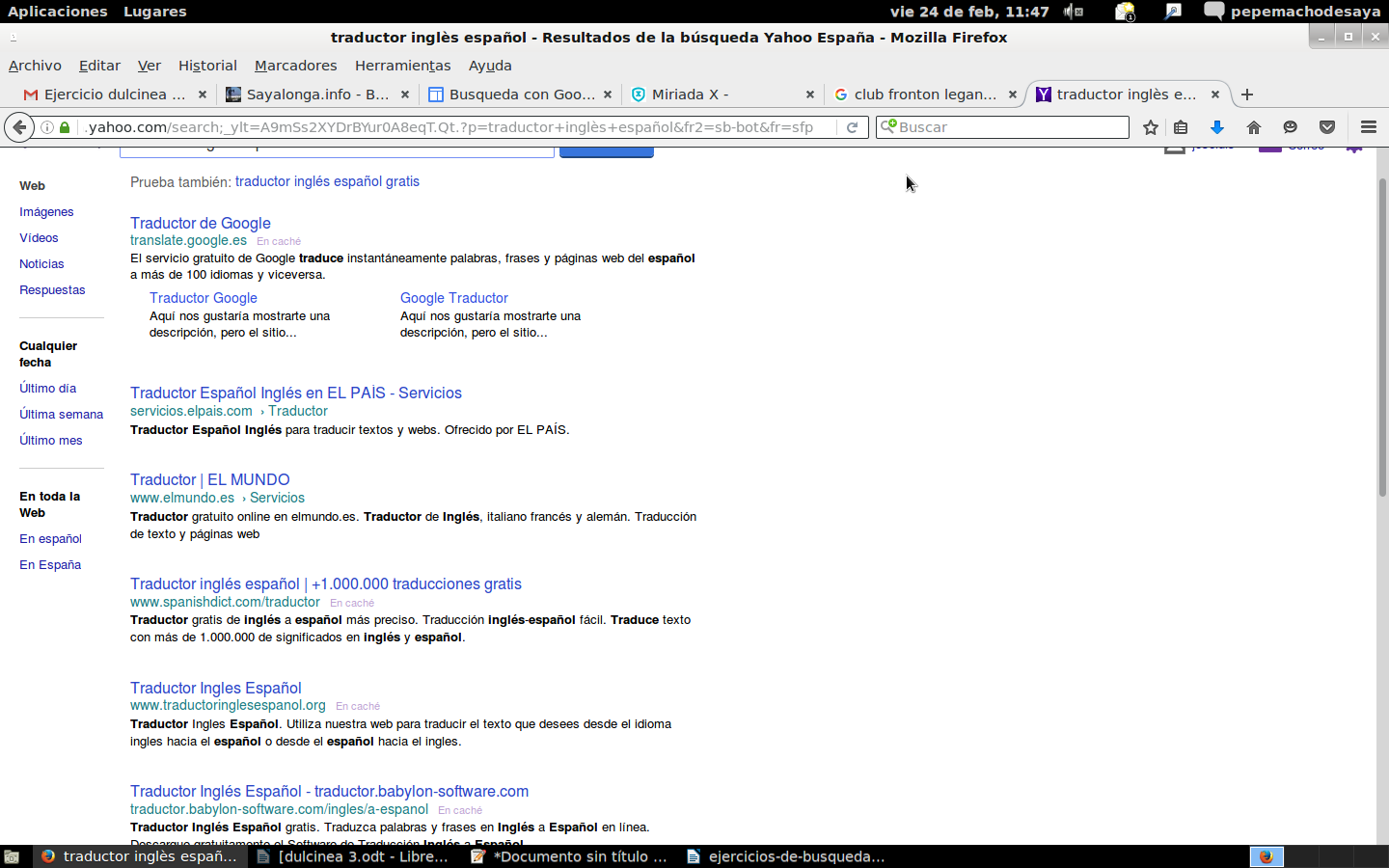
Suscribirse a:
Comentarios (Atom)